Wanneer een map bestanden bevat, kunt u zien aanalleen het pictogram op Windows 10. Een leeg mappictogram is precies dat; het gele mappictogram dat sinds Windows 98 wordt gebruikt. Standaard gebruikt Windows 10 de allereerste afbeelding in een map als de mapafbeelding en als er geen afbeelding is die het kan gebruiken, wordt het generieke bestand weergegeven pictogram om aan te geven dat er bestanden in de map zijn. Zo kunt u handmatig een mapafbeelding instellen op Windows 10.
Stel mapafbeelding in
Je kunt zowat elke afbeelding gebruiken die je wilt voor demapafbeelding moet echter een indeling zijn die Windows 10 kan weergeven. Om te controleren of het afbeeldingsformaat er één is dat Windows 10 kan weergeven, navigeert u eenvoudig naar de afbeelding in Verkenner en controleert u of de miniatuur u een generiek bestandspictogram of een kleinere versie van de afbeelding geeft. Als het een kleinere versie van de afbeelding is, kan Windows 10 deze weergeven.
U moet de afbeelding naar de map verplaatsen. Als de map verschillende geneste mappen bevat, kunt u de afbeelding naar een van de geneste mappen verplaatsen of kunt u de afbeelding naar de hoofdmap van de map verplaatsen.
Klik met de rechtermuisknop op de map en selecteer Eigenschappen vanhet contextmenu. Ga in het venster Eigenschappen naar het tabblad Aanpassen en klik op de knop Bestand kiezen onder de optie Mapafbeeldingen. Selecteer een bestand in de map en klik op Toepassen.

Het mappictogram toont nu de afbeelding. Als de map op uw bureaublad staat, kunt u de afbeelding van het mappictogram vanaf daar instellen, maar u moet het hele proces ook vanuit File Explorer herhalen of File Explorer zal zich aan het standaardgedrag voor het mappictogram houden.
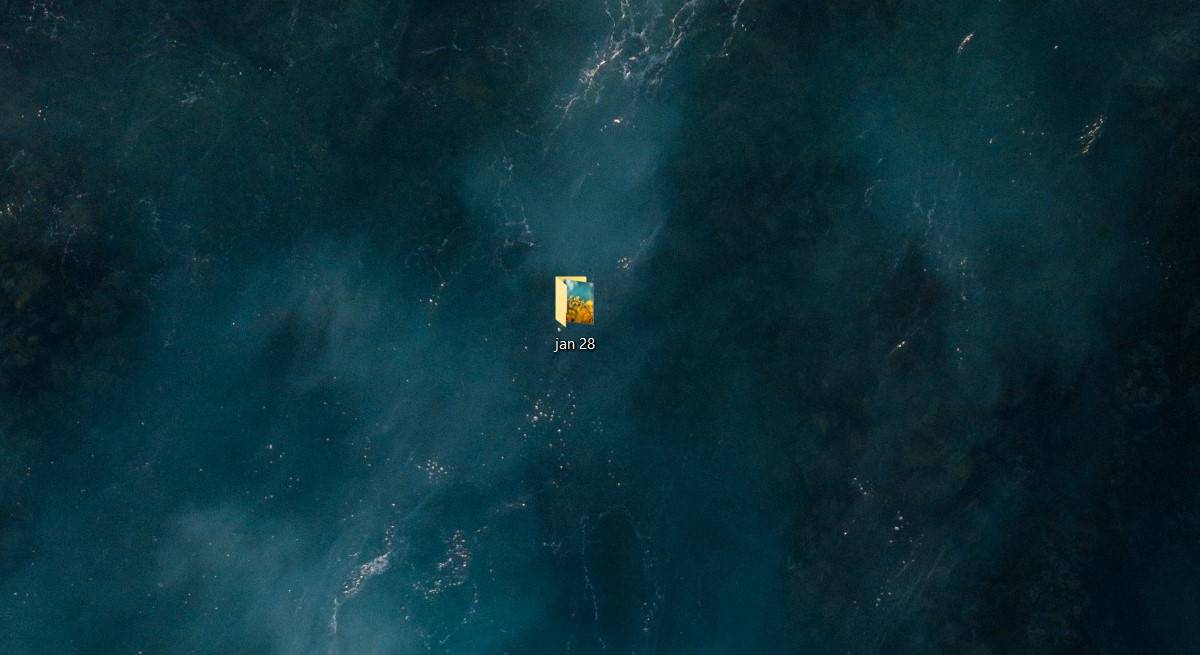
Dit is een vrij eenvoudige manier om een map te makengemakkelijker te identificeren. Als een map meerdere afbeeldingen bevat, worden deze door het pictogram standaard opgestapeld, wat al dan niet nuttig kan zijn om een map te identificeren. Als u vindt dat de gestapelde afbeeldingen niet erg handig zijn, kunt u een standaard mappictogramafbeelding instellen.
Natuurlijk, voor zover mapidentificatie iswat betreft, er zijn andere manieren om de map gemakkelijker te identificeren aan de hand van het pictogram. U kunt het pictogram wijzigen in iets anders of u kunt in plaats daarvan een gekleurd mappictogram gebruiken. Je kunt emoji ook in de mapnaam gebruiken als je dat in één oogopslag kunt identificeren.







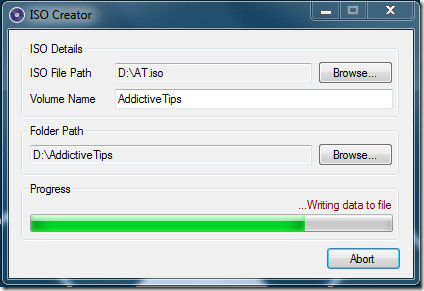





Comments